8 აპლიკაცია, რომელიც პენიტენციურს სხდომაზე ჩასართავად გამოადგება — გამოყენების ინსტრუქციით
14 დეკემბერს პენიტენციურმა სამსახურმა გაგვიმხილა, რომ მარტივი აპლიკაციების გამოყენება არ იცის. უფრო ზუსტად, განაცხადა, რომ "დღეის მდგომარეობით, პენიტენციური სამსახური მოკლებულია შესაძლებლობას, უზრუნველყოს მსჯავრდადებული სააკაშვილის ჩართვა" და არ აქვთ "შესაბამისი ტექნიკური მოწყობილობები".
ევროკავშირის ელჩისთვის რთულად გასაგებია, 21-ე საუკუნეში, "ისეთ განვითარებულ ადგილას, როგორიც თბილისია", რატომ ვერ მოხერხდა ექსპრეზიდენტის ჩართვა.
მარტო ელჩი კი არა, ქართული ოცნების დეპუტატი, ლადო კახაძეც კი გაოცებულია და პასუხისმგებელ პირებს უსვამს კითხვას: "ლეპტოპი არა გვაქვს მართლა და გაგვიჭირდა ლეპტოპის მიტანა? რატომ არ მივიტანეთ?".
გარდა ამისა, დეპუტატი და არამხოლოდ ის, სიამოვნებით მოისმენდა პასუხს კიდევ ერთ კითხვაზე: "რა ტექნიკური მოუგვარებელი დაგემართათ, რომ არ ჩართეთ ეს ადამიანი?"
არ დაგავიწყდეთ ისიც, რომ TV პირველის საინფორმაციო სამსახურის უფროსმა, ნოდარ მელაძემ იუსტიციის სამინისტროს უსასყიდლო ტექნიკური დახმარება შესთავაზა. ტელევიზია მზად იყო, თავისივე ტექნიკური საშუალებებით, მაღალი გარჩევადობის Full HD ხარისხით პირდაპირი ტრანსლაცია უზრუნველყო, თუმცა პასუხი არ მიუღიათ.
შეგვიძლია ვივარაუდოთ, რომ უწყებას ლეპტოპები ნამდვილად აქვს, რადგან რამდენიმე საათში გაავრცელეს ექსპრეზიდენტის დამონტაჟებული კადრები ვივამედის პალატიდან. შეიძლება, ლეპტოპი არც იყო მიზეზი და უბრალოდ, შესაბამისი აპლიკაციების გამოყენება არ იციან? ამაში დახმარება ჩვენც შეგვიძლია და უწყებას ვასწავლით 8 უმარტივესი აპლიკაციის გამოყენებას, რომლითაც სკოლის მოსწავლეებიც ხშირად სარგებლობენ, თან ინსტრუქციაზეც არ დავზარდებით.
მართალია, ამ აპლიკაციების ნაწილი Full HD ხარისხს არ უზრუნველყოფს, მაგრამ ერთმანეთის დანახვას და ხმის გაგებას ნამდვილად შეძლებენ.
1. Zoom
ამ აპლიკაციას განსაკუთრებული წარდგენა ნამდვილად არ სჭირდება, რადგან პანდემიამ და იზოლაციამ ერთ-ერთ ყველაზე პოპულარულ პლატფორმად აქცია. მისი გადმოწერა და სარგებლობა შესაძლებელია ლეპტოპით და სმარტფონით, რომლის კამერაც მუშაობს.
გადმოწერა არანაირ წინაღობებთან არ არის დაკავშირებული. აიფონის მფლობელები შედიხართ App Store-ში, ანდროიდის კი — Play Store-ში, საძიებო ველში წერთ Zoom-ს და მარჯვენა კუთხეში მითითებული ველიდან ირჩევთ გადმოწერას ან დაინსტალირებას.
ამის შემდეგ ცოტა ხანი დაელოდებით და როცა აპლიკაცია თქვენს ეკრანზე გამოჩნდება, მიჰყვებით უმარტივეს ინსტრუქციას: რეგისტრირდებით, ან ხსნით უკვე არსებულ ანგარიშს, ან უერთდებით უკვე დაგეგმილ შეხვედრას, რომლისთვისაც სასამართლოდან Meeting ID-ის გაწვდიან. შეხვედრის, ე.წ. ქოლის დაგეგმვა თავადაც შეგიძლიათ.
ლეპტოპისთვის Zoom-ის გადმოწერა Google Play-დან ან App Store-დან შეგიძლიათ. ძებნაზე რომ არ იწვალოთ, ლინკები აქვეა.
შეგახსენებთ, რომ ერთხელ Zoom-ის კონფერენციაზე ადვოკატი მოსამართლის წინაშე კნუტის ფილტრით წარსდგა და მაინც ფრთხილად იყავით, უცებ პროკურორს რამე ფილტრი არ დაადოთ.
თუმცა, სავარაუდოდ არ მოგეწონებათ ის ფაქტი, რომ Zoom-ს ხანგრძლივი ვიდეოზარები ფასიანი აქვს და ერთ ჯერზე უფასოდ მხოლოდ 40 წუთი შეგიძლიათ სარგებლობა. მაგრამ ხელი არ ჩაიქნიოთ, სხვა აპლიკაციებიც არსებობს, რომლებიც დროში შეზღუდული არ არის.
2. Messenger
ეს მართლა უმარტივესი გამოსავალია. ფეისბუქი ექსპრეზიდენტსაც აქვს, ადვოკატებსაც და თქვენს თანამშრომლებსაც, გადმოწერაზეც კი არ დაკარგავთ დროს. უბრალოდ, ტელეფონში ააქტიურებთ მობილურ ინტერნეტს ან უკავშირდებით WIFI-ის, შემდეგ:
- ერთი დაკლიკვით შედიხართ მესენჯერში;
- საძიებო ველში წერთ იმ პირის სახელს, ვისთანაც გსურთ დაკავშირება;
- კიდევ ერთხელ დაკლიკავთ მის სახელს და გაგიხსნით ახალ ფანჯარას — ე.წ. ჩატს;
- ტელეფონის ზედა მარჯვენა კუთხეში, სახელის გასწვრივ დაინახავთ ტელეფონისა და კამერის სიმბოლოს;
- კამერაზე დაკლიკვით თქვენ უკვე ვიდეოზარზე ხართ.
- იქვე ეფექტების დაყენება და სხვადასხვა თამაშიც შეგიძლიათ, მაგრამ მეეჭვება ეგ დაგჭირდეთ.
არ დაგავიწყდეთ, დროში შეზღუდული არ ხართ და თანაც უფასოა.
3. Instagram
მოქმედების პრინციპი აქაც იგივეა, შედიხართ ინსტაგრამის მესენჯერში, ირჩევთ სასურველ კონტაქტს და უკავშირდებით ზედა მარჯვენა კუთხეში არსებულ ვიდეოს სიმბოლოზე დაკლიკვით.
მაგრამ, შეიძლება პატარა დაბრკოლება წარმოიშვას და ეს აპლიკაცია ტელეფონში არ გქონდეთ. არ შეშინდეთ, მისი გადმოწერაც ისევე უმარტივესად შეგიძლიათ, როგორც ზუმის.
გადავიმეოროთ: აიფონის მფლობელები შედიხართ App Store-ში, ანდროიდის კი Play Store-ში, საძიებო ველში წერთ სახელს Instagram-ს და მარჯვენა კუთხეში მითითებული ველიდან ირჩევთ გადმოწერას ან დაინსტალირებას. რეგისტრაციისთვის თქვენი სახელი, გვარი, დაბადების თარიღი და სხვა მონაცემები იქნება საჭირო. იმედია, გახსოვთ.
4. Whatsapp
ვაგრძელებთ ყველაზე ცნობილი და მარტივი აპლიკაციების სერიით. ვივარაუდებთ, რომ ეს აპლიკაცია ტელეფონში გექნებათ, მაგრამ თუ ტექნოლოგიებისგან ძალიან შორს ხართ, ბარემ ამის გადმოწერასაც გასწავლით.
ისევ და ისევ, ტელეფონის მიხედვით, ვირჩევთ App Store-ს ან Play Store-ს და ვეძებთ აპლიკაციას მწვანე ლოგოთი.
- ელოდებით გადმოწერას — დრო თქვენი ინტერნეტის სიჩქარეზეა დამოკიდებული;
- როცა აპლიკაცია ტელეფონში გამოჩნდება, ხსნით და ირჩევთ რეგისტრაციის ველს;
- რეგისტრირდებით თქვენი მონაცემებით — შეგვყავთ ტელეფონის ნომერი და ელოდებით SMS კოდს;
- ტელეფონში იწერთ იმ პირის ნომერს, ვისთანაც გსურთ დაკავშირება და როცა Whatsapp-ის კონტაქტებში ეს პირი გამოჩნდება, კლიკავთ ვიდეოს ლოგოს და მზადაა.
- ვოთსაფითაც უწყვეტი და უფასო კავშირი გექნებათ.
5. Viber
ამბობენ, რომ Whatsapp უფრო დაცული სისტემაა, ვიდრე Viber, მაგრამ ეს ვიდეოზარი ისედაც ყველა ტელევიზიის ეთერში იქნებოდა, ამიტომ არც ამ აპლიკაციის გამოყენების წინააღმდეგი იქნებით.
თუ დაინტერესდით და გადმოწერა-გამოყენების ინსტრუქცია გაინტერესებთ, უბრალოდ ასქროლეთ და იხილეთ ნებისმიერი სხვა აპლიკაციის ინსტრუქცია.
6. Signal
რადგან დაცულობა ვახსენეთ, ბარემ სიგნალიც არ დავივიწყოთ. შეგახსენებთ, რომ ევროკომისია უსაფრთხო მიმოწერისთვის თანამშრომლებს Signal-ის გამოყენებას ურჩევს. თვით მარკ ცუკერბერგი კი WhatsApp-ის ნაცვლად Signal-ს იყენებს.
აპლიკაციით სარგებლობა შეგიძლიათ, როგორც ტელეფონში, ასევე, ლეპტოპში. როგორც სქრინზე ხედავთ, გადმოწერა მარტივია, დაელოდეთ ინსტალაციას და მიჰყევით ინსტრუქციას.
პროგრამა ჯერ ტელეფონში უნდა გააქტიუროთ. შემდეგ ლეპტოპში გადმოწერილ აპლიკაციაზე QR კოდს გახსნით, ტელეფონით "წაიკითხავთ" და Settings-დან მოწყობილობებს დააკავშირებთ.
7. Telegram
ამ აპლიკაციის გამოყენების სწავლებაზე დიდ დროს არ დავკარგავთ, კოლეგებიც გასწავლიან, რადგან, როგორც გვახსოვს, მთავრობა კორონავირუსის პანდემიისას იყენებდა.
გაითვალისწინეთ, ამ შემთხვევაშიც, დაგჭირდებათ იმ პირის საკონტაქტო ნომერი, ვისაც უკავშირდებით.
8. ბოლოსდაბოლოს, Skype
თითქმის დარწმუნებით შეგვიძლია ვთქვათ, რომ ამ აპლიკაციის გამოყენება ყველა მილენიალმა იცის და მისი ცისფერი ლოგოც არ დავიწყებია.
მაგრამ წლებისწინანდელი გამოცდილებისგან განსხვავებით, სიახლეა — Skype-ით სარგებლობა უკვე ტელეფონშიც შეგიძლიათ ან გადმოწერის გარეშე, პირდაპირ ბრაუზერში.
სულ ეს იყო. დაგვეთანხმებით, რომ მარტივია და სწრაფად აითვისებთ. იმედია, ლოდინი იქამდე არ დაგვჭირდება, სანამ ქუთაისის პარლამენტში პრემიერის დაანონსებული IT ჰაბი გაიხსნება და მანამ ტექნიკის გამოყენების ელემენტარულ უნარებს გამოავლენთ.


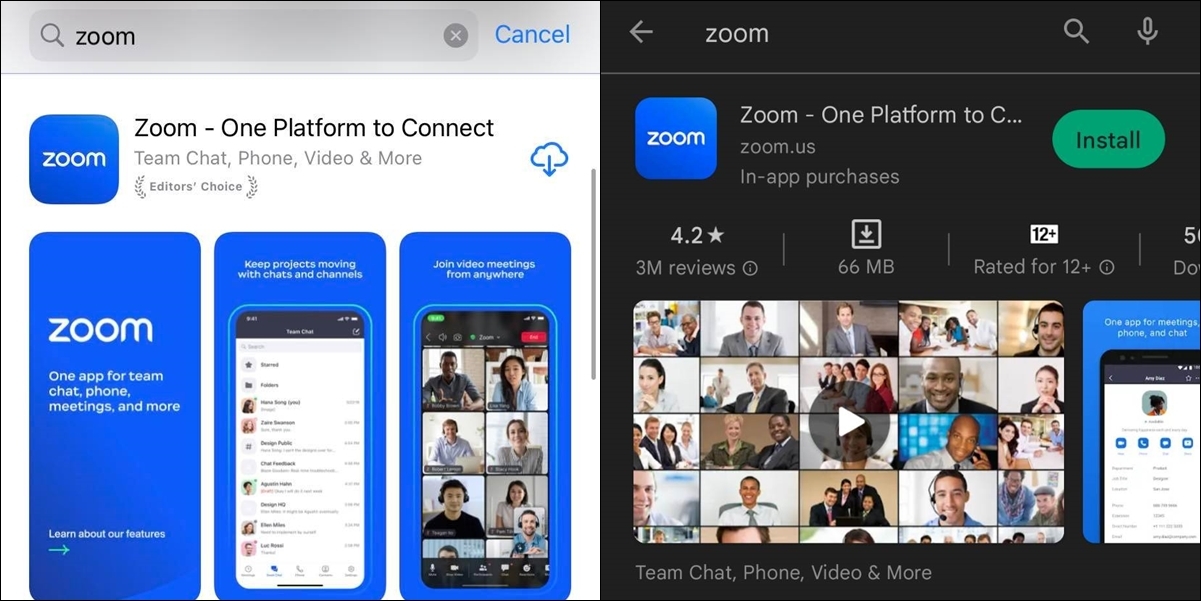
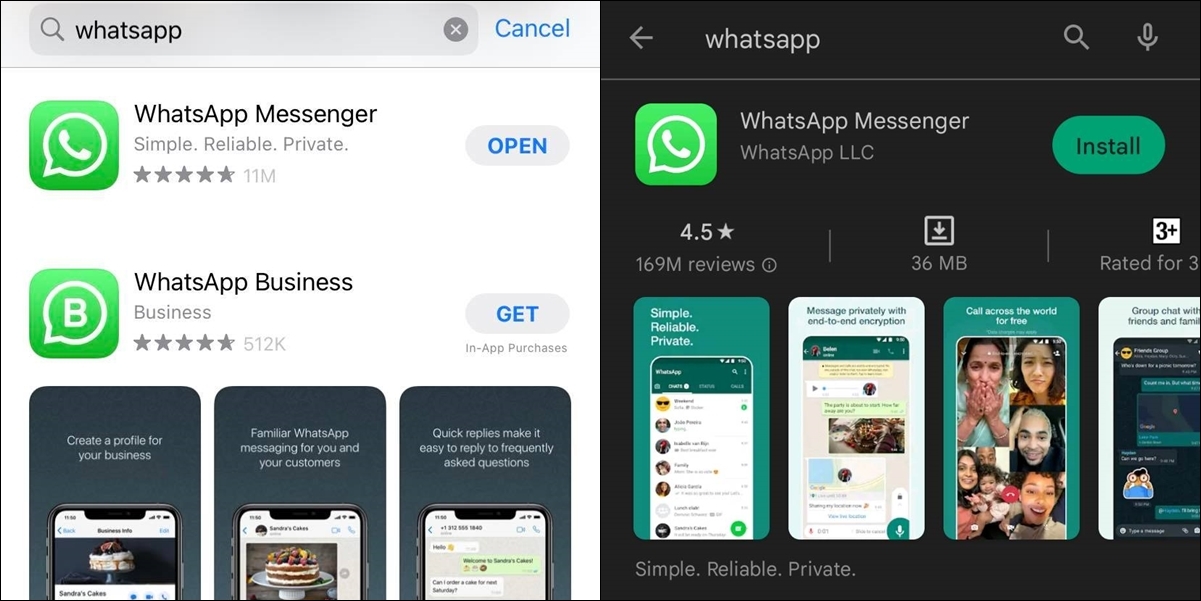
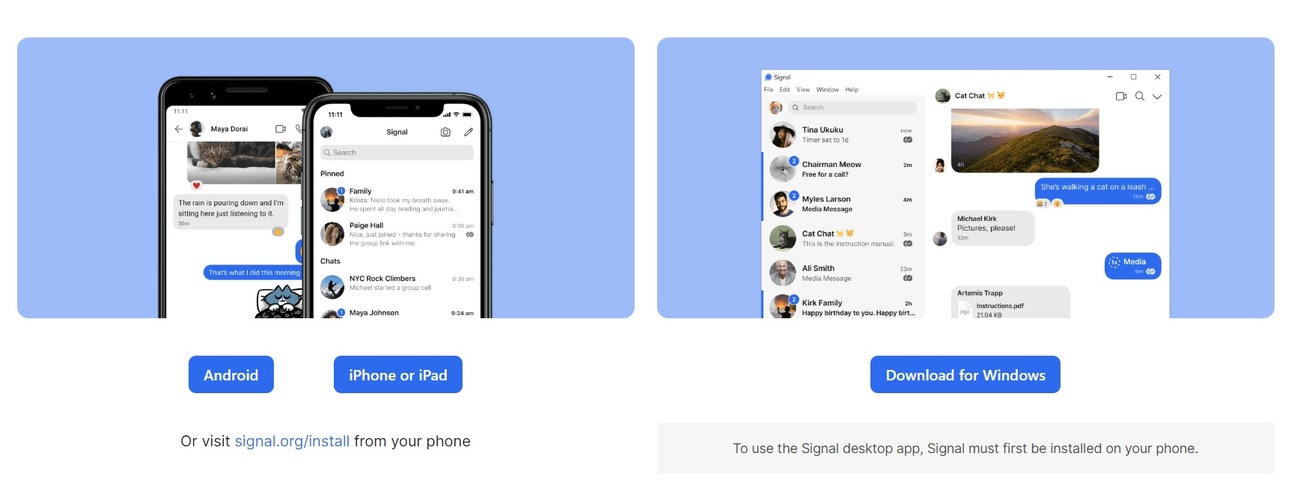
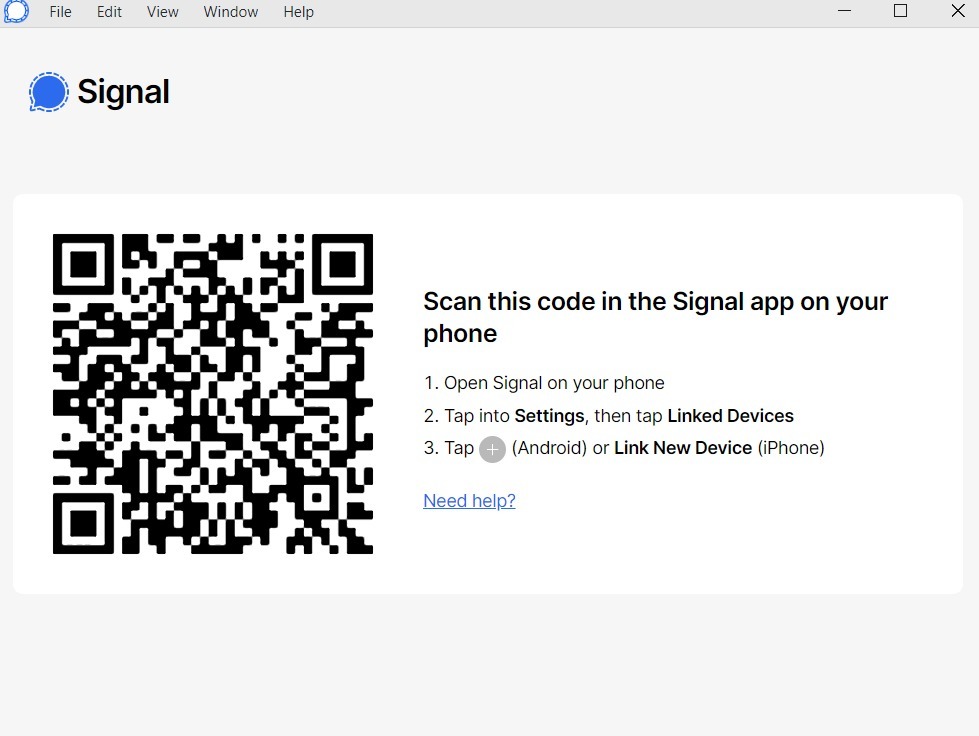

_694e8a837351c_694e8fd8bf713.jpeg)




























კომენტარები